Android で最も一般的な 20 の問題とその解決方法のまとめ

Android スマートフォンで発生する一般的な問題と、それらを修正する最も簡単な方法をまとめています。問題の解決策には、Android のエラーや一般的なエラーの解決が含まれています。

Samsung インターネットへのアクセスを許可する場合、写真撮影、マイクなどのすべての機能を備えた Web サイトを使用して業務を提供します。そのため、Web サイトを使用するときに各 Web サイトに手動で権限を付与する必要はなく、基本的な権限がすぐに使用されるため、時間と操作が節約されます。以下の記事では、Samsung インターネットへのアクセス権を付与する方法について説明します。
Samsung インターネットでのアクセス権を付与する手順
ステップ1:
Samsung Internet のインターフェイスで、下部にある3 つのダッシュのアイコンをクリックし、 [設定] を選択してブラウザを調整します。
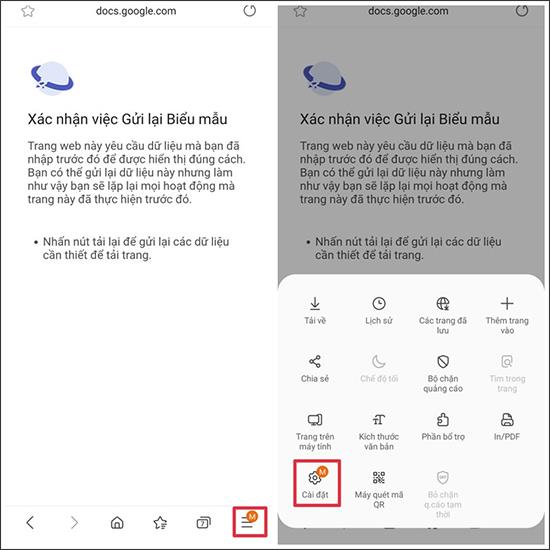
ステップ2:
新しいインターフェースに切り替えると、ブラウザーのさまざまな設定が表示されます。[Web サイト] をクリックして、 をダウンロードします。次に、新しいインターフェイスに切り替えて、[サイトのアクセス許可]をクリックし続けます。
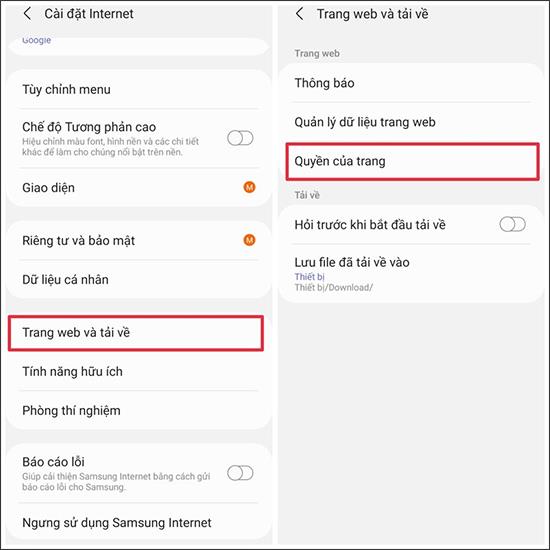
ステップ 3:
この時点で、Samsung インターネット ブラウザで Web サイトにアクセスすると、以下に示すカメラ、マイク、位置情報などの基本的な権限がユーザーに表示されます。
Web サイトでどの権限を使用したい場合でも、丸ボタンを右にスライドして、Samsung インターネット ブラウザで Web サイトに対するその権限を有効にします。
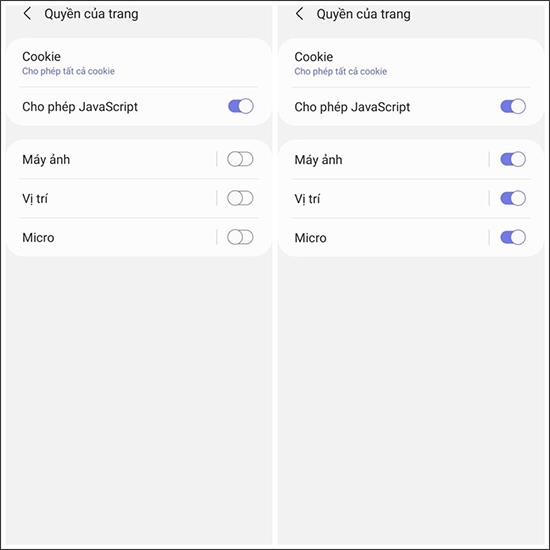
これらの許可アクセス設定は、Samsung インターネット ブラウザで設定すると、サーフィンするすべての Web サイトに適用されるため、手動で許可を付与する必要はなくなります。
Android スマートフォンで発生する一般的な問題と、それらを修正する最も簡単な方法をまとめています。問題の解決策には、Android のエラーや一般的なエラーの解決が含まれています。
Android で読書モードを使用するには、Android に読書モード アプリケーションをインストールして、すべての電話ブラウザでサポートすることができます。
Kinemaster は、完全無料で自分の方法で自由にビデオを編集できる、機能豊富な Android 用ビデオ編集アプリです。
Samsung Galaxy の音声アシスタント機能を簡単にオフにする方法。プライバシーや使い勝手に関する問題を解決します。
MixNote は、画像、音声などの豊富なコンテンツを含むメモを Android 上で作成し、セキュリティ モードを備えています。
Google Play ストアを手動で更新する方法について詳しく解説します。アプリの自動更新が機能しない場合や、古いバージョンの問題を解決するために役立つ情報が満載です。
PicsArt を使用して雲を写真に結合することに加えて、Xiaomi スマートフォンでは、画像編集で雲を結合できる多様なオプションを活用できます。
テスラ中国がリリースした美しいPUBG Mobile向けのスマートフォン壁紙セットを見逃さないでください。
Android で iCloud にアクセスする方法を学び、メールや連絡先、カレンダーを簡単に同期しましょう。
過去数か月間、OnePlusが開発したAndroid UI次期バージョンOxygenOS 11の重要な機能と新機能を解説します。








